最近比較熱門的詞TPM2.0,為什么這樣說?微軟公布了在電腦上安裝 Windows 11 的基本要求。在win11最低要求是提示,電腦必須滿足 TPM 2.0和該電腦必須支持安全啟動,需要開啟TPM 2.0才能正常安裝windows11系統(同時提供了沒有tpm怎么安裝win11?沒有tpm2.0安裝win11教程(三種方法),那么TPM2.0是什么意思呢?各主板又如何開啟TPM2.0呢?下面小編就來給大解釋一下,同時也教大家各主流主板開啟TPM2.0的教程。

TPM2.0是什么意思?
TPM其實就是可信平臺模塊,英文全稱Trusted Platform Module,是一項安全密碼處理器的國際標準。TPM就是利用經過安全驗證的加密密鑰為設備帶來更強的安全性,它也是許多安全應用的核心。目前TPM最新的版本是2.0版,也就是微軟Windows 11運行所要求的版本。這也就意味著如果你的電腦不支持TPM2.0的話,就無法安裝Windows 11。通常來說,TPM都有單獨的芯片,會集成在主板上,并且在系統中體現出來。
TPM2.0的作用:
TPM是實現信任計算技術的模塊,是經常被用來存儲密鑰的安全芯片。有點像Apple T系列的安全部分。TPM是國際通用的可信任計算技術標準,Windows必須借助這個芯片才能實現Windows設備加密、高級BitLocker加密等安全特性,幫助Windows更加嚴格地保護你的數據。TPM并不是只有這一個作用,而對于消費者來說保護數據安全是最基本的作用了。其實這種東西早就應該強制了。開啟tpm2.0 Windows 10是建議,Windows 11改成最低要求了,強推TPM落地我舉雙手雙腳贊成。新主板都支Intel PTT或者AMD的類似的技術。而稍微老一點的老主板肯定也都有TPM跳線。但是TPM模塊因為在中國大陸的合規性問題,不太好買。
TPM2.0的特點:
TPM2.0相較于TPM 1.2,TPM 2.0的兼容性更好,安全性更高。如果想要使用TPM 2.0,就需要電腦里有符合TPM 2.0標準的安全芯片,因此完整的TPM 2.0模塊可以理解為TPM 2.0標準+安全芯片。
TPM模塊主要作用是加密,通過芯片內置的加密算法生成密鑰,可以有效地保護電腦,防止非法用戶訪問。同時因為TPM芯片本身具有存儲能力,所以有些電腦的指紋識別、磁盤加密功能也會通過TPM模塊來實現。
如何確認你電腦安裝win11需要不需要開啟TPM2.0?
許多 Windows 粉絲很失望,他們將無法將現有的 PC 或筆記本電腦升級到 Windows 11,原因是不符合硬件標準。在有些電腦默認己經開啟了TPM功能,所以不需要任何操作即可安裝windows11系統。那怎么確認電腦需要不需要TPM安裝windows11系統呢?可以通過微軟官方“電腦健康狀況檢測”工具來檢測是否達到安裝windows11的要求。
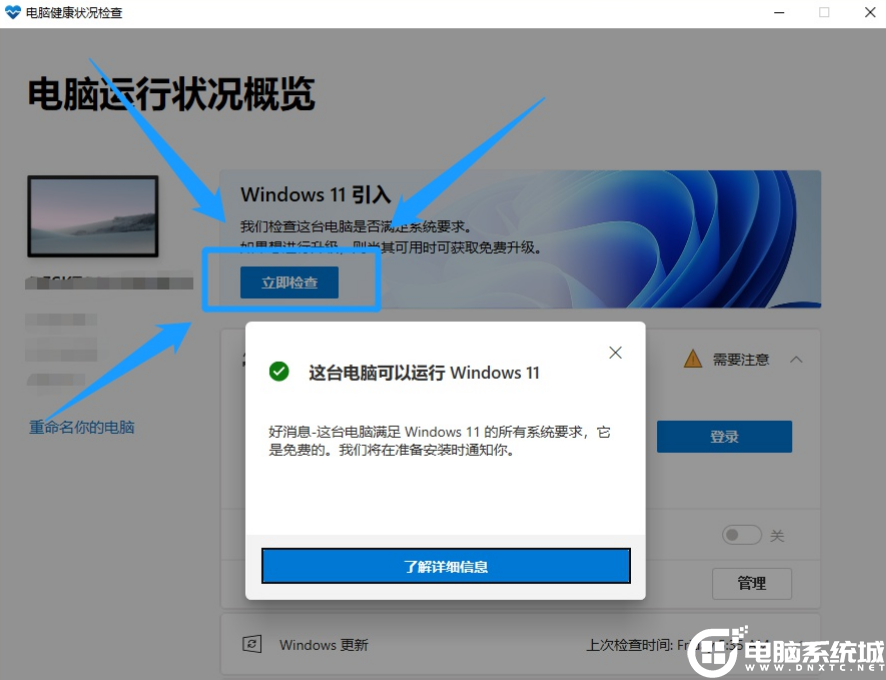
如果電腦提示沒問題,那么后續直接安裝win11,如果提示該電腦不支持安裝win11,那么就要進行下一步,需要開啟TPM安裝win11系統。沒有tpm怎么安裝win11?沒有tpm2.0安裝win11教程(三種方法)
事實上現在主流的電腦都是支持TPM2.0的,即使沒支持到TPM2.0,也會支持TPM1.2,只是大家不知道在電腦什么地方去找到這個功能。實際上,TPM的設置是集成在主板的BIOS中的,無論是Intel的主板還是AMD的主板,都能在BIOS中找到TPM。只不過在大多數時候,這個功能默認是關閉的,需要用戶手動打開才行。下面就來教大家各主板和各品牌機bios開啟tpm2.0的詳細教程步驟:
各主板bios開啟TPM2.0步驟:
微星主板AMD平臺開啟TPM2.0:
重啟電腦連續按[DEL]鍵或F2進入BIOS設置,然后按F7進入高級模式,依次選擇settings---secunty--Trusted Computing,將AMD TPM switch選項改成AMD CPU TPM即可開啟TPM,如下圖所示;
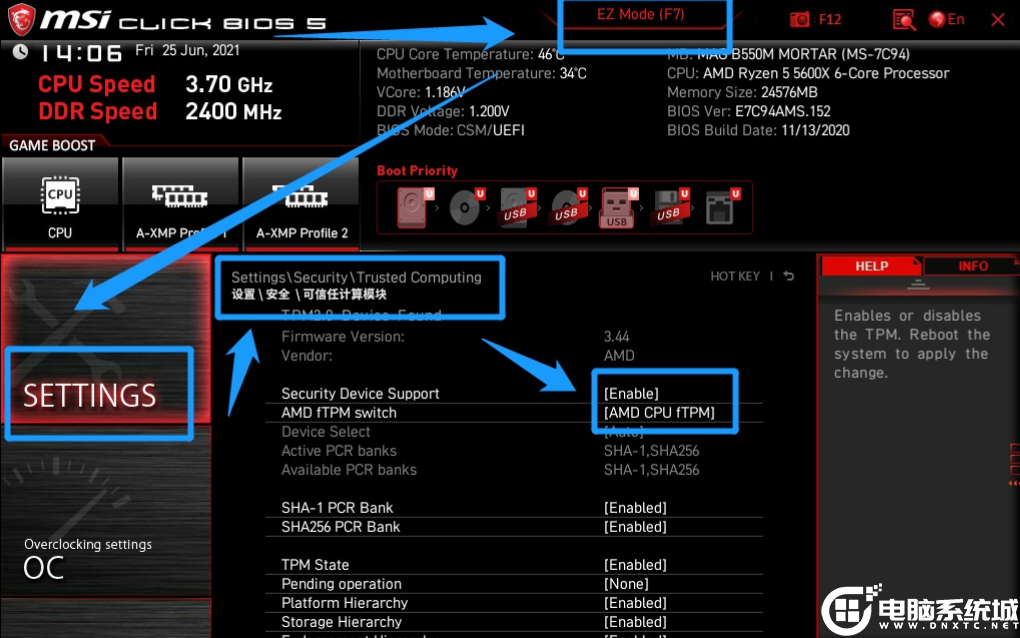
微星主板intel平臺開啟TPM2.0:
重啟電腦連續按[DEL]鍵或F2進入BIOS設置,然后按F7進入高級模式,依次選擇settings---secunty(安全)--Trusted Computing,將TPM Device Selection 改成ppt選項,代表開啟tpm功能,如下圖所示;
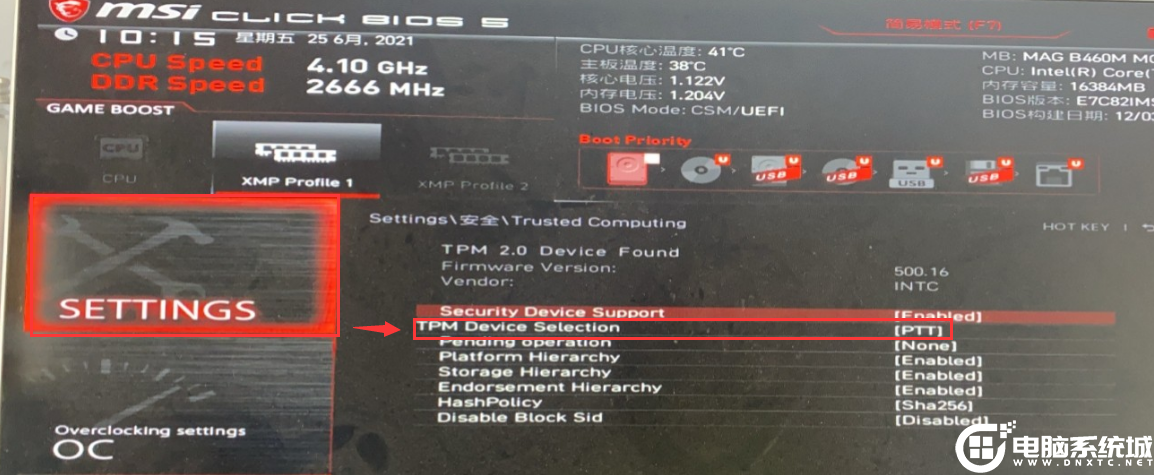
華碩主板intel平臺開啟TPM2.0示例一:
重啟華碩電腦按esc或f8進入BIOS設置,將bios改成簡體中文,按入F7進入高級模式后,依次點擊高級--PCH-FW ConfigurationPTT Configuration選項,將TPM Device Selection選項改為PPT代表開啟TPM,如下圖所示;
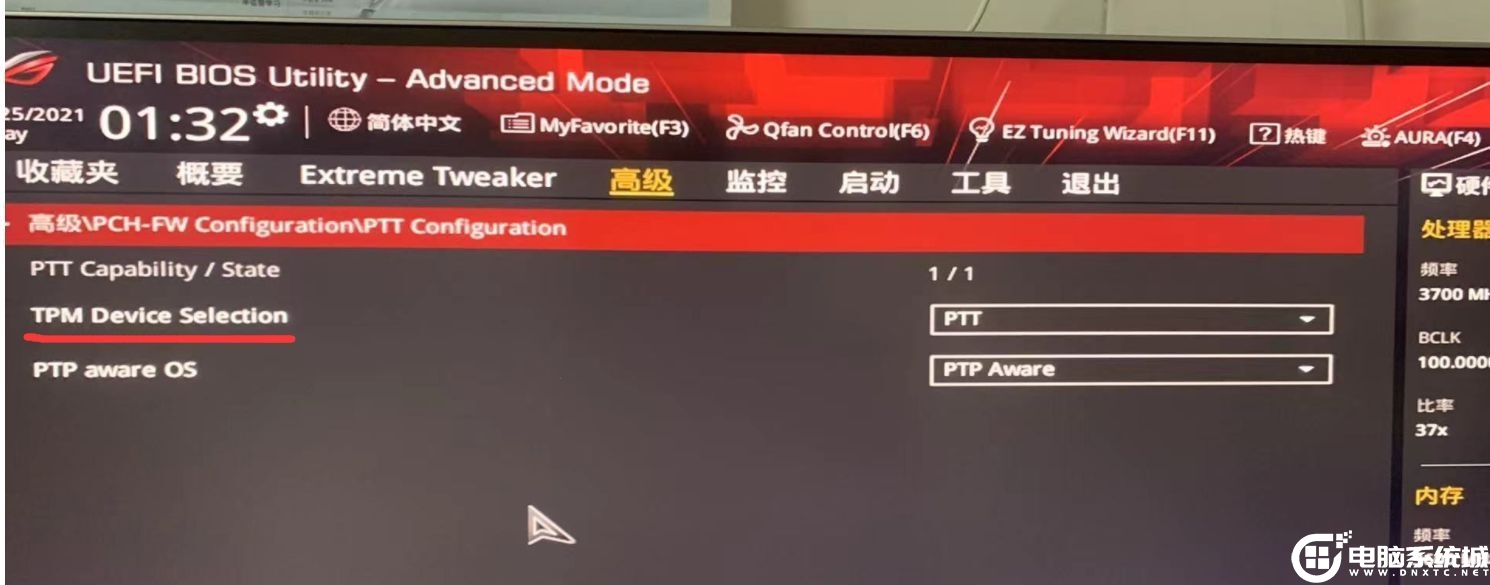
華碩主板intel平臺開啟TPM2.0示例二:
不同型號的 Intel 芯片組的主板這個設置項目的名字可能會有區別,但大致的位置相同,這里的 Intel Platform Trust Technology 默認是關閉(disabled)的,代表tpm功能默認關閉,如下圖所示;
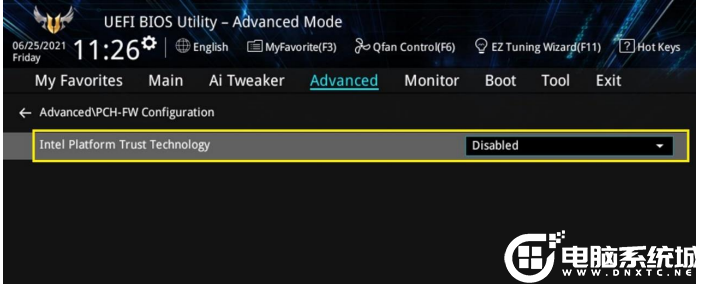
我們選擇enabled開啟tpm后,回車后我們選擇開啟,會提示一個 警告信息,我們只需要點擊OK就可以開啟tpm功能,開啟后我們按F10進行BIOS保存,如下圖所示;
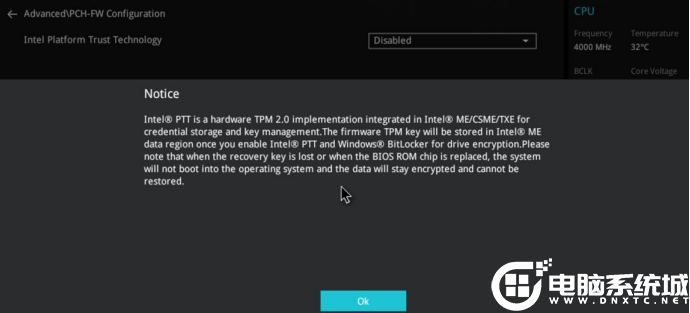
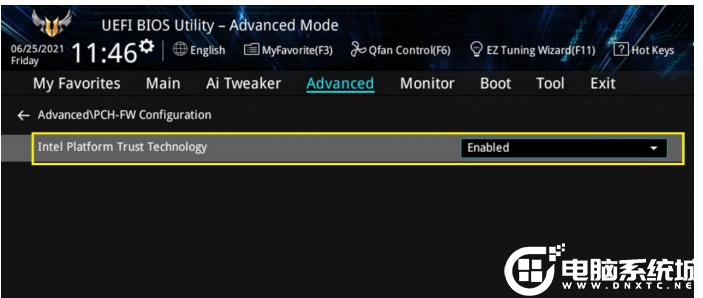
華碩主板intel平臺開啟TPM2.0示例三:
命名和項目名稱可能有所區別,但是在 BIOS 里設置菜單位置都是一樣的,即 BIOS- --Advanced--PCH-FW Configuration 下,接著來我們看下示例三,這里直接顯示的是PPT項,我們這里直接設置將PPT默認的disabled改成enabled代表開啟tpm功能,如下圖所示;
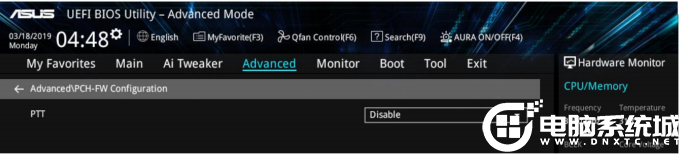
華碩主板AMD平臺開啟TPM2.0示例一:
以TUF-B450M為例,重啟華碩按ESC或F8進入Bio,接著按 F7進入高級模式,進入AMD FTPM configuration選項將AMDfTPM wsitch默認的diabled改為Enabled 即可開啟TPM,如下圖所示;
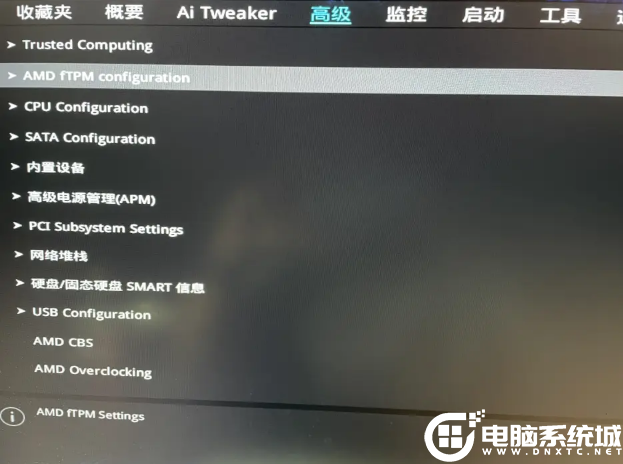
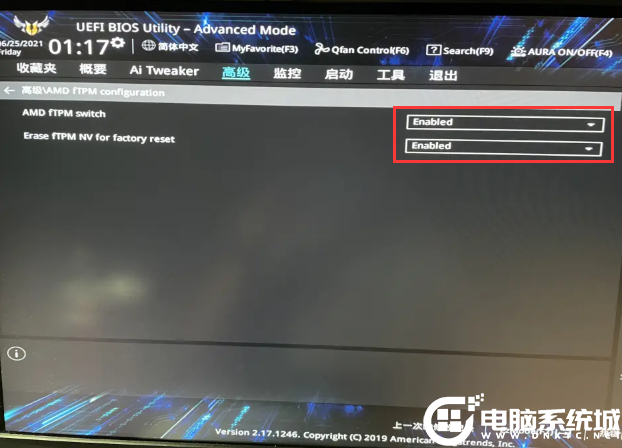
華碩主板AMD平臺開啟TPM2.0示例二:
華碩 AMD 芯片組的主板示例二,開機一直按ESC或F8進入BIOS,依次進入Advanced—AMD fTPM configuration 設置下,然后接著將Firmware TPM默認disabled改成enabled,代表開啟tpm功能,如下圖所示;
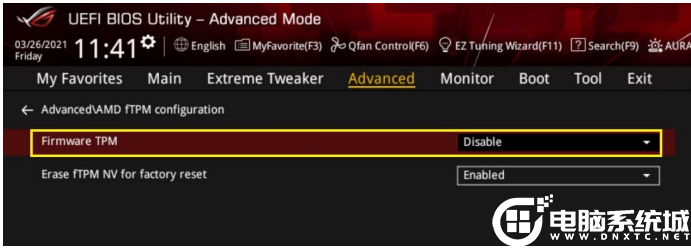
同樣的將disabled改成enabled后,會有一個警告提示,如下圖所示;
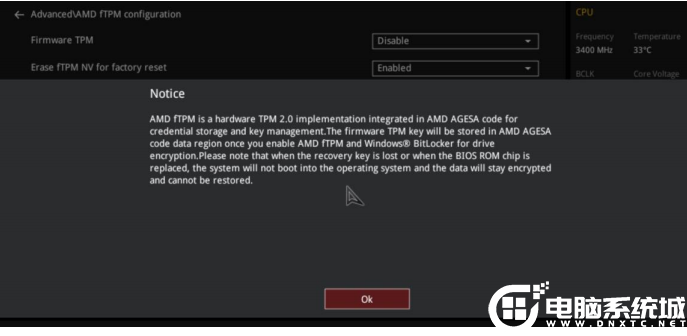
我們回車后就會顯示enabled,己開啟tpm,開啟后我們按F10進行BIOS保存,如下圖所示;
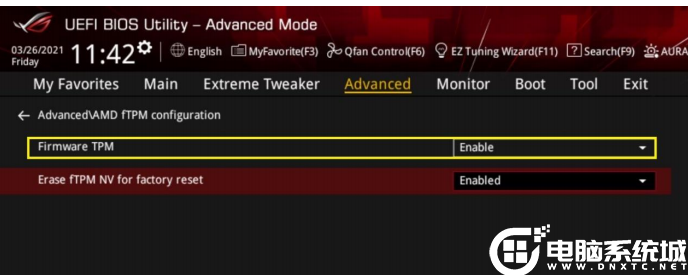
銘瑄主板intel平臺開啟TPM2.0:
重啟電腦按F2進入BIOS設置,依次點擊Advanced--Trusted Computing選項,將intel Platform Trust Technology默認disabled改成enabled,表示開啟TPM,如下圖所示;
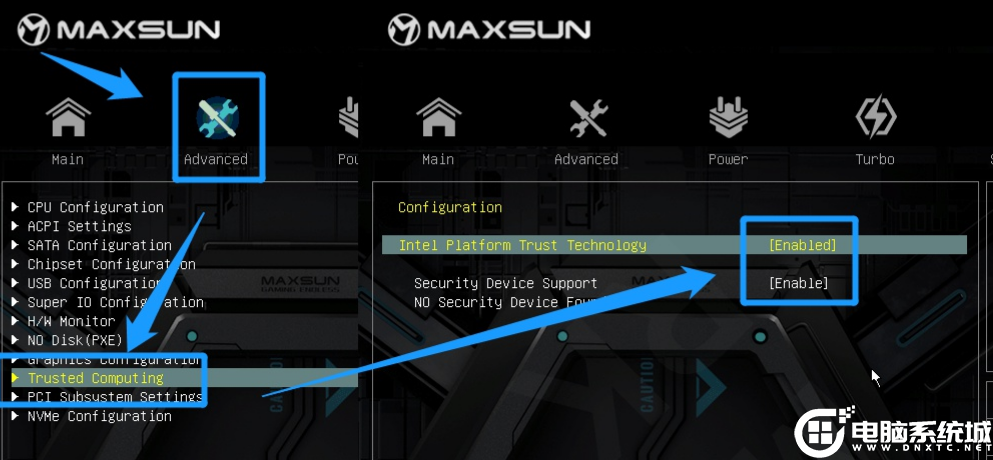
技嘉主板開啟TPM2.0步驟:
1、重啟電腦連續按[DEL]鍵進入BIOS設置,如下圖所示;

2、切換到Settings選項,進入Miscellaneous,如下圖所示;
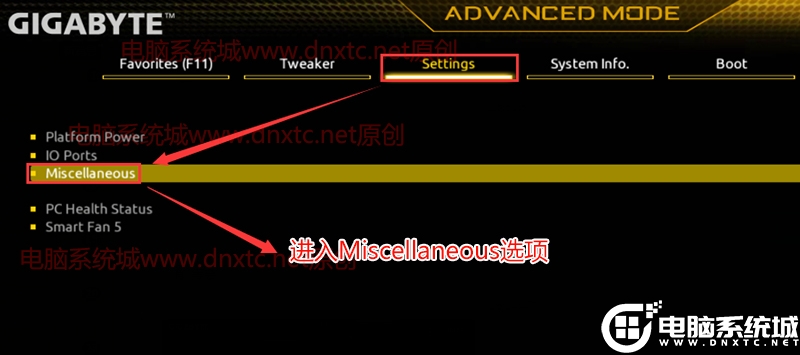
3、將intel platform trust technology默認disabled(關閉)改成enabled(開啟),表示開啟TPM功能,如下圖所示;
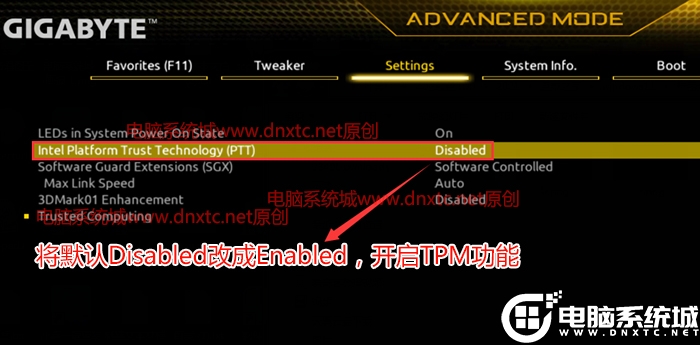
4、開啟TPM功能后,按F10保存bios設置,如下圖所示;
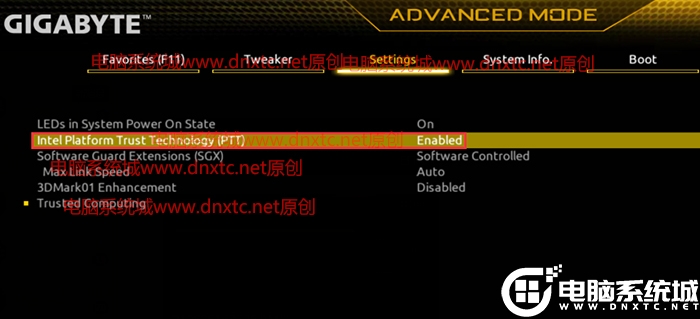
華擎主板開啟TPM2.0步驟:(華擎X370 KILLER SLI主板,BIOS版本為最新P6.00(注:BIOS盡量為最新版))
1,重啟電腦連續按[DEL]鍵或F2進入BIOS設置,然后再按F6進入高級模式,如下圖所示;
2,然后依次打開高級 - CPU配置 - AMD FTPM SWITCH開啟,這個選項,在默認情況下為關閉(Disabled),修改為 AMD CPU FTPM 即可開啟TPM功能,如下圖所示;
3,修改完成后,記得按 F10 ,保存并退出華擎主板BIOS設置。
品牌機開啟TPM2.0步驟:
戴爾筆記本開啟TPM2.0步驟:(己戴爾筆記本9代cpu機器為例)
1、戴爾筆記本在開機的時候,連續按F12進入快捷啟動,選擇BIOS Setup進入BIOS設置,如下圖所示;
2、進入BIOS后,首先要找到并選擇Security,選擇下面的PTT Security選項進入,如下圖所示;
3、然后勾選PTT Security下面的PTT On,代表開啟TPM2.0,如下圖所示;
注意:如果打開后提示 Error,PTT cannot be enable with Legacy Option ROMs enabled(錯誤,啟用傳統選項時無法啟用PTT),還需要按照以下方法進行設置。
4、切換到左側選擇Advanced Boot Option,取消勾選Enable Attempt Legacy Boot,再取消勾選Enable Legacy Options ROMs(需要注意順序和完成的每一步都需要保存),如下圖所示;
5、這時候再重新勾選PTT On,應該就可以了,勾選PPT ON開啟TPM后記得保存bios。
聯想筆記本和臺式機開啟TPM2.0步驟:(聯想10代、11代、12代cpu機器為例)
1、重啟電腦連續按[F2]鍵或FN+F2進入BIOS設置,如下圖所示;
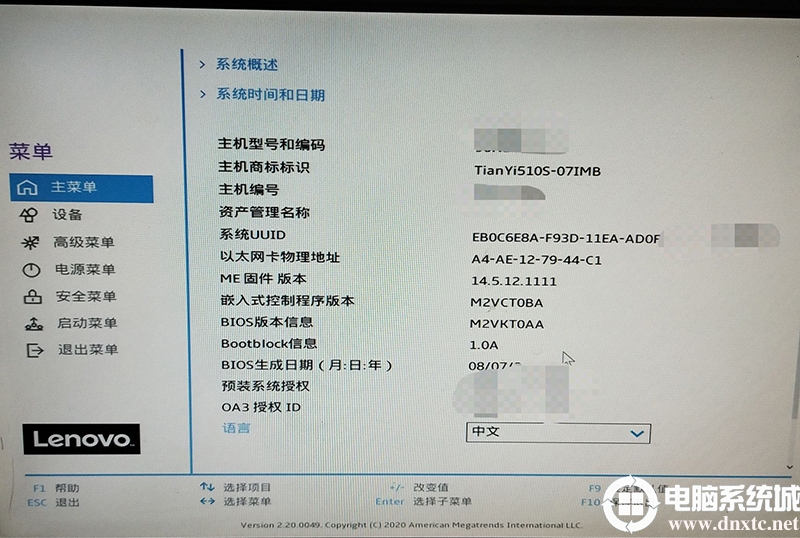
2、切換到"安全菜單"選項,進入TCG功能菜單,如下圖所示;
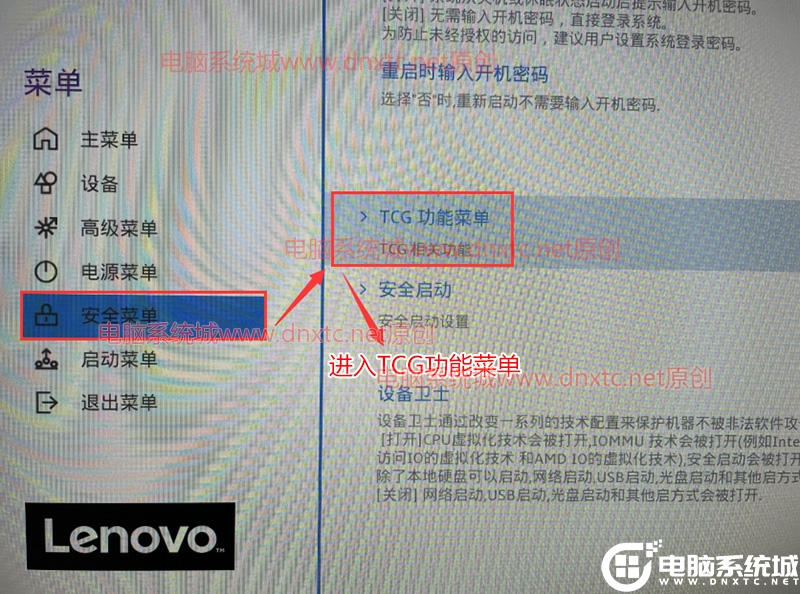
3、將安全芯片2.0默認的“關閉”改成“打開",表示開啟TPM2.0,如下圖所示;
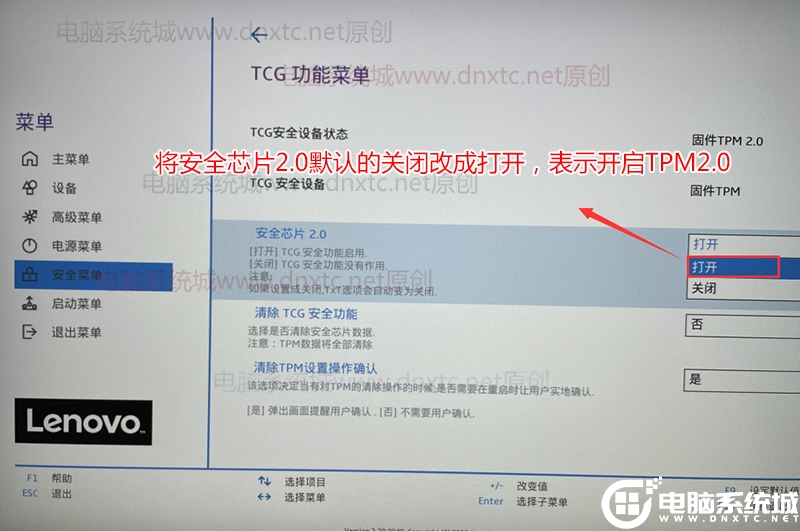
4、開啟TPM功能后,按F10保存bios設置重啟電腦即可;
外星人筆記本開啟TPM2.0步驟:
1、外星人筆記本在開機的時候,連續按F12進入快捷啟動,選擇BIOS Setup進入BIOS設置,如下圖所示;
2、進入BIOS后,首先要找到并選擇Security進入,如下圖所示;
3、然后將Firmware TPM默認的disabled改成enabled,表示開啟TPM2.0,如下圖所示;
惠普電腦開啟TPM2.0步驟:(己惠普電腦10代cpu機器為例)
1、惠普電腦在開機的時候,開機一直按按ESC,出現以下界面后,再按F10進入BIOS,或直接按F10進入bios,如下圖所示;
2、進入BIOS后,首先要找到并選“安全”菜單中找到"TPM嵌入式安全保護",如下圖所示;
3、然后可以找到帶有TPM、PTT字符的選項開啟即可,開啟TPM2.0,更改后按F10保存,如下圖所示;
注意:如果找不到TPM開啟方法,說明不支持該功能或被BIOS屏蔽了,建議更新BIOS試試。
惠普電腦開啟TPM2.0步驟:(己惠普電腦11代和12代cpu機器為例)
1、惠普電腦在開機的時候,開機一直按按ESC,出現以下界面后,再按F10進入BIOS,或直接按F10進入bios,如下圖所示;
2、進入BIOS后,首先要找到并選“安全”菜單中找到"TPM設備",將默認的"隱藏"選項改成"可用",表示開啟tpm2.0,如下圖所示
以上就是TPM2.0是什么意思?各主板如何開啟TPM2.0的教程
| 
